在大批量打印條形碼的時候,小伙伴們有沒有遇到這樣的問題:不知道怎么將打印的條碼數據保存出來。如果小伙伴們有保存標簽數據的需求,那么可以用中瑯條形碼生成軟件中獨有的一個功能—“打印時保存數據”功能來實現,下面我們一起看看中瑯條形碼生成軟件中“打印時保存數據”功能具體的用法。
1. 打開中瑯條形碼生成軟件,根據實際紙張設置紙張尺寸和布局,紙張我們這里設置成寬度為100mm,高度為200mm的紙張,一張紙中設置1行1列的標簽。
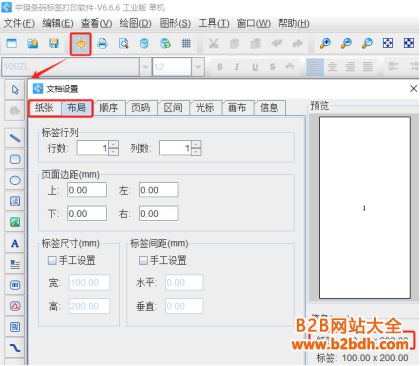
2. 將保存有條碼后四位數據的Excel表導入到軟件中,具體導入方法可以參考《條碼打印軟件中首行含列名應用》,這里不再詳述。
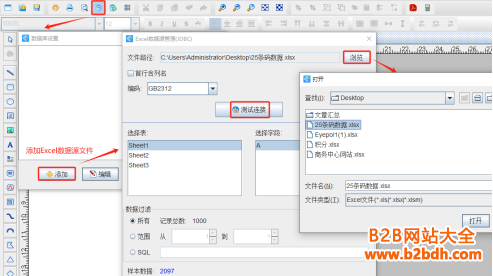
3. 制作標簽上的第一個序列號 點擊軟件左側的“繪制普通文本”按鈕,在白色畫布上繪制一個普通文本,雙擊繪制的普通文本,在圖形屬性-數據源中點擊數據對象下面的“編輯”按鈕,在打開的窗口輸入框中輸入固定內容“MAC”。
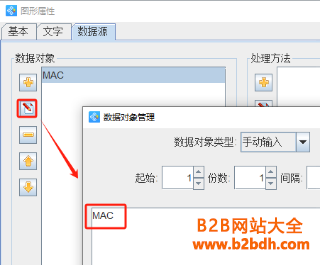
然后點擊數據對象下面的“添加”按鈕,在打開的窗口中選擇“序列生成”數據類型,開始字符串保持1不變,數據對象類型下面的“間隔”設置為10,那么下一個標簽相同位置就會調用軟件中生成的第11、21、31……個流水號顯示到標簽上。
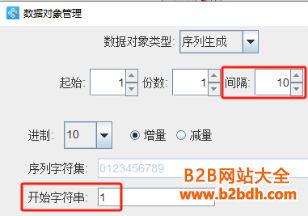
再點擊數據對象下面的“添加”按鈕,添加一個“手動輸入”類型的數據,在打開的窗口輸入框中輸入固定內容“:”。
4. 制作標簽上的第一個條形碼 點擊軟件左側的“繪制一維條碼”按鈕,在白色畫布上繪制一個條形碼,雙擊繪制的條形碼,在圖形屬性-數據源中點擊數據對象下面的“編輯”按鈕,在打開的窗口輸入框中輸入固定內容“38402000”。
然后點擊數據對象下面的“添加”按鈕,添加一個“數據庫導入”類型的數據,連接就是上面導入的Excel表,字段選擇“A”,同樣的數據對象類型下面的“間隔”也設置為10,這樣下一個標簽相同位置就會調用Excel表中第11、21、31……行數據生成條形碼。
5. 在條形碼的“圖形屬性-數據源”窗口中,將下面的“打印時保存”勾選上,點擊后面的“瀏覽”按鈕,設置打印時保存數據的保存位置和文件名稱。
6. 同時選中上面制作的序列號和條形碼,點擊軟件頂部的“生成矩陣”工具,在打開的窗口中設置標簽行列數為“10行1列”,垂直偏移量設置為“15”mm,數據位置遞增保持1不變,點擊“確定”按鈕。
這時我們雙擊打開第二個,第三個……條碼數據源可以看到,通過“生成矩陣”生成的數據,打印時保存的文件保存位置和文件名稱是一樣的,也就是說打印的時候這些數據會保存到同一個txt文本中。
7. 設置完成之后,點擊軟件頂部的“打印預覽”按鈕,翻頁查看批量生成的條形碼標簽,預覽無誤就可以直接連接打印機打印出來或者批量輸出PDF文檔了。
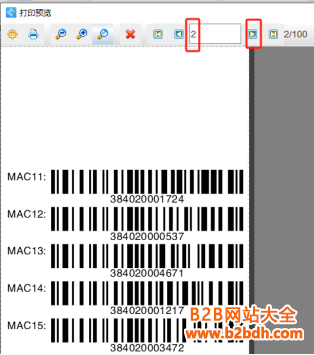
8. 打印完成之后,我們在打印數據的保存位置就可以找到“條碼數據”TXT文件,可以看到文件條碼數據.txt中的數據順序是按照條形碼的圖形ID由小到大的順序進行排列的。
以上就是中瑯條形碼生成軟件在批量打印條形碼時保存條碼數據的操作步驟,還是很簡單的。其實我們今天用到的“打印時保存數據”功能,不僅連接打印機打印的時候可以將數據保存出來,輸出PDF文檔、圖片、TIF文檔的時候也可以。


